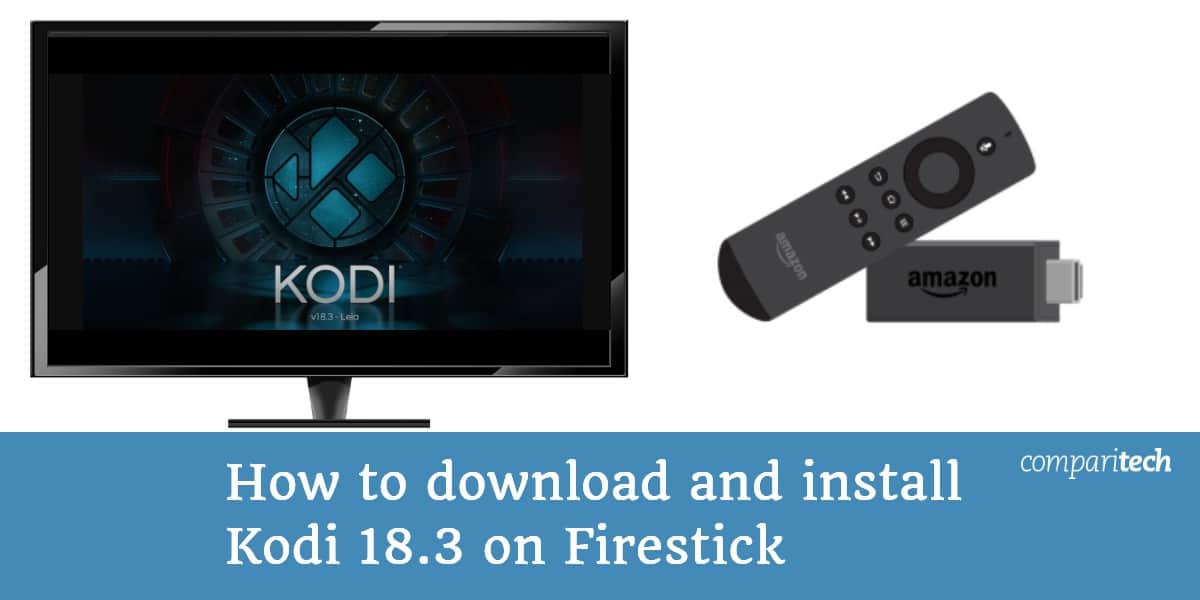
Magazinul Amazon oferă aplicații pentru o gamă uriașă de servicii de streaming, dar urmărirea spectacolelor pe care rețeaua poate fi dificilă, plus unele aplicații sunt disponibile doar în anumite țări. Kodi simplifică lucrurile, permițându-vă să vizualizați toate suplimentele dvs. de streaming într-un singur loc și oferind acces la servicii care s-ar putea să nu se afle în magazinul de aplicații Amazon.
Problema este că Kodi nu are nici o aplicație în magazinul Amazon. Ca atare, va trebui să o instalați manual. Totuși, este mai ușor decât sună și va dura doar câteva minute. Merită menționat că veți avea nevoie de un dispozitiv de a doua generație sau mai nou, adică atâta timp cât numărul dvs. de model nu este W87CUN, pașii de mai jos vor funcționa.
Avertisment: Kodi trebuie utilizat doar pentru conținutul la care aveți dreptul legal de acces. Nici Fundația Kodi și nici Comparitech nu pledează pentru utilizarea Kodi pentru piraterie.
Nu uitați: folosiți întotdeauna un VPN cu Kodi
În ciuda a ceea ce ați putea crede, activitățile dvs. online nu sunt private. De fapt, furnizorul dvs. de servicii de internet (ISP) și, în unele cazuri, chiar și guvernul, pot vedea exact ce aveți de gând. Totuși, după conectarea la o rețea virtuală virtuală (VPN), traficul dvs. de internet este criptat și nu poate fi citit. Acest lucru nu numai că vă îmbunătățește confidențialitatea, dar, de asemenea, face mai puțin probabil ca ISP-ul dvs. să vă accelereze conexiunea pentru streaming în mod frecvent.
Iti recomandam IPVanish: Este un serviciu de mare viteză, ușor, cu o securitate puternică, aplicații pentru toate cele mai populare platforme, o politică fără loging și capacități de deblocare rezonabile.
Instalarea Kodi 18.3 pe Amazon Firestick: un progres rapid
Căutați un ghid rapid, pe scurt, pentru instalarea Kodi 18.3 pe dispozitivele Amazon Fire? Urmați pașii de mai jos:
- Începeți prin a permite instalarea aplicațiilor din surse necunoscute, dacă nu ați fost deja.
- Instalați aplicația Downloader din magazinul de aplicații Amazon.
- Introduceți „http://mirrors.kodi.tv/releases/android/arm/kodi-18.3-Leia-armeabi-v7a.apk” (fără ghilimele) în aplicația Downloader și faceți clic pe Merge.
- După ce descărcarea este terminată, instalați Kodi. Acum sunteți gata să începeți să faceți streaming.
Ai nevoie de ceva mai mult ajutor? Nicio problemă: mai jos, vă vom conduce prin procesul de instalare a lui Kodi Leia pe Firestick sau Fire TV pas cu pas.
Cum se instalează Kodi 18.3 pe Firestick / Fire TV
Pasul 1: Permiterea instalării aplicațiilor din surse necunoscute
Înainte de a putea instala Kodi pe Firestick sau pe Fire TV, trebuie mai întâi să activăm instalarea aplicațiilor din surse necunoscute. Această setare există pentru a vă proteja de aplicațiile care poartă malware, dar, pe măsură ce vom primi direct Kodi de pe site-ul oficial, nu este nevoie să vă faceți griji. Dacă doriți, puteți opri din nou această opțiune odată instalată Kodi.
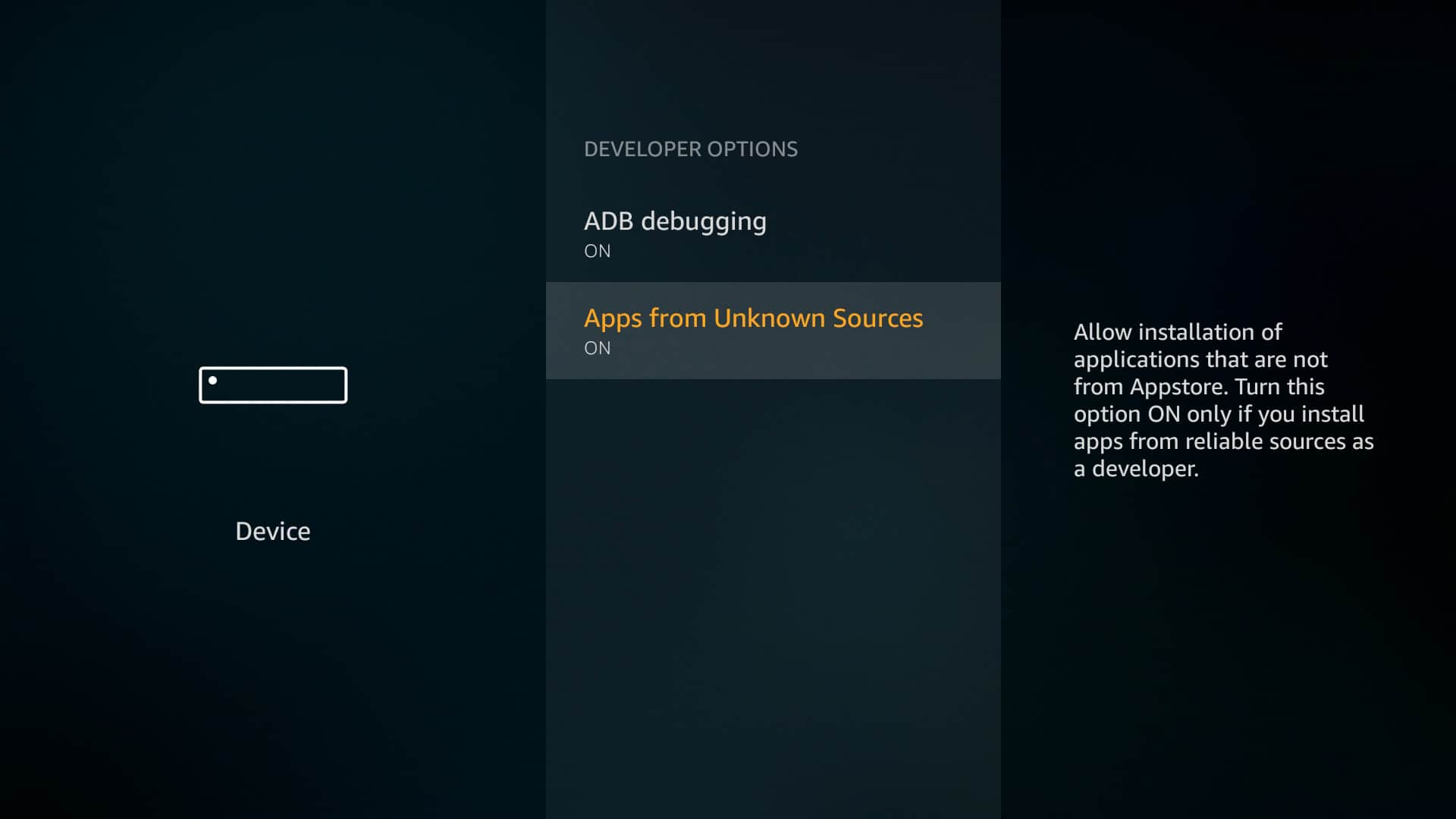
Din ecranul de start, faceți clic pe Setări în bara de navigare din partea de sus. Apoi, derulați de-a lungul Televizorul meu de foc, atunci alege Opțiuni pentru dezvoltatori în meniul următor. De aici, trebuie doar să faceți clic pe Aplicații din surse necunoscute. Notă: mai multe alte ghiduri recomandă și activarea debugării ADB, dar acest lucru nu este necesar decât dacă intenționați să transferați manual fișierele de pe computer la Fire TV / Firestick.
Pasul 2: Instalarea aplicației Downloader
Cel mai simplu mod de a instala aplicații care nu se află în magazinul Amazon este cu aplicația Downloader. Această aplicație vă permite să descărcați fișierul .APK necesar direct, evitând nevoia de a vă conecta la Firestick de la distanță sau de a utiliza un browser web mobil incomod.
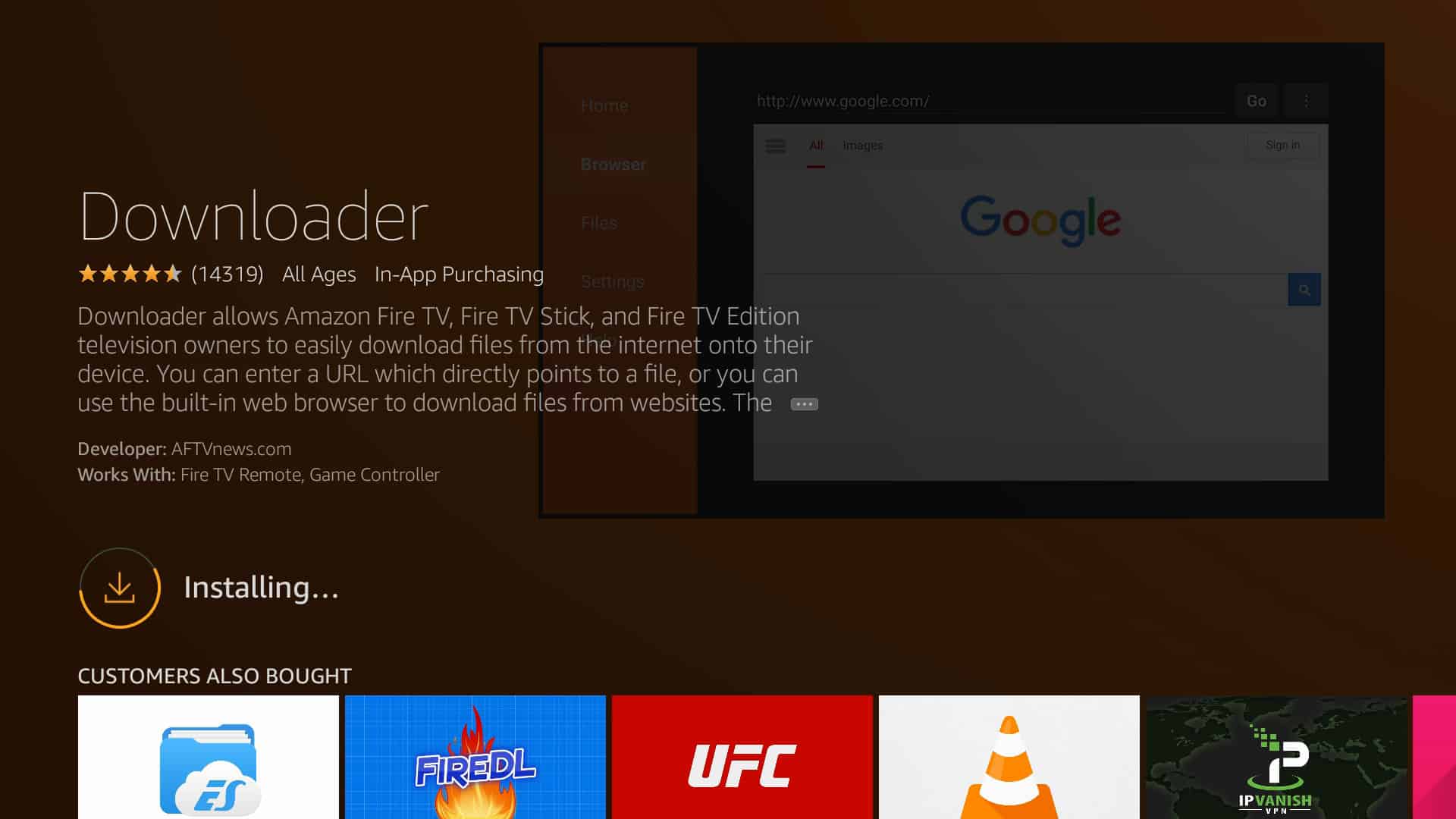
Dacă telecomanda are un buton pentru microfon, puteți pur și simplu să țineți apăsat acest lucru și să spuneți „Downloader” pentru a fi dus direct la acesta. În caz contrar, va trebui să reveniți la ecranul de start și să apăsați stânga pe telecomandă pentru a deschide o casetă de căutare. Acum, tastați „Downloader” (fără ghilimele) și faceți clic pe căutare. Când sunteți gata, faceți clic pe butonul Instalare buton pentru a începe descărcarea aplicației.
Pasul 3: Instalarea Kodi Leia 18.3 cu aplicația Downloader
Nu descărcați niciodată fișiere .APK de la gazde terțe. Uneori, terții rău intenționat reambalează aplicațiile legitime cu malware și le încarcă, căutând să păcălească oamenii să-și infecteze propriile sisteme. Cele mai renumite servicii vor oferi o descărcare directă .APK pe site-ul lor web, astfel încât nu este nevoie să folosiți alte surse.
Aplicația Downloader este destul de explicativă: introduceți doar adresa web a fișierului pe care doriți să îl descărcați și faceți clic Merge. Unul dintre cele mai bune lucruri despre Downloader este versatilitatea sa; vă permite să instalați nu doar Kodi, ci orice aplicație pe 32 de biți vă place. Pentru a începe, faceți clic pe bara de adrese și introduceți următoarea adresă (din nou, fără ghilimele) și faceți clic pe butonul Merge buton:
„Http://mirrors.kodi.tv/releases/android/arm/kodi-18.3-Leia-armeabi-v7a.apk“
Kodi va începe acum descărcarea și după ce va fi finalizat, veți vedea o listă de permisiuni pe care aplicația trebuie să fie executată. Dacă totul pare deasupra bordului dvs., faceți clic Instalare.
Pasul 4: Utilizarea și configurarea Kodi
Există de fapt o configurație foarte mică, deoarece Kodi funcționează bine cu Firestick. Cu toate acestea, probabil că doriți să instalați câteva depozite și suplimente Kodi suplimentare. De asemenea, recomandăm să instalați instrumentul Indigo, deoarece acest lucru nu numai că face mai ușoară efectuarea întreținerii de rutină, ci vă permite, de asemenea, să instalați suplimente direct de la Github în loc să descărcați fișiere zip și să le găsiți mai târziu în sistemul de fișiere Firestick..
Pot să am probleme cu utilizarea Kodi?
Kodi nu este inerent ilegal. La urma urmei, este doar o aplicație de centru media. Cu toate acestea, software-ul a fost vizat pe nedrept din cauza unui subset mic de dezvoltatori care creează suplimente care permit utilizatorilor să transmită în mod liber conținut licențiat. Dacă utilizați doar suplimente oficiale, nu există niciun motiv pentru care să vă confruntați cu probleme.
Deci, cum puteți spune dacă un addon este oficial sau nu? Dacă trebuie să vă autentificați, dacă numele suplimentului este doar numele unui serviciu de streaming sau dacă oferă doar conținut dintr-o rețea, există șanse mari să utilizați un addon oficial.
Pe de altă parte, dacă un addon pretinde că oferă zeci de canale TV premium sau filme recent lansate, acesta este aproape sigur fără licență. Fluxurile de terțe părți sunt de obicei de foarte mică calitate și, atunci când considerați că suplimentele neoficiale sunt mai susceptibile de a fi deturnate (așa cum am văzut că se întâmplă cu MetalKettle și 13Clowns), devine clar că pur și simplu nu merită să folosiți suplimente nelicențiate.
Cum să actualizați Kodi pe Amazon Firestick sau Fire TV
Din păcate, nu există nicio modalitate de a actualiza automat aplicațiile încărcate. Cu toate acestea, este rapid și ușor să instalați o nouă versiune de Kodi. În primul rând, va trebui să dezinstalăm complet Kodi. Pentru a face acest lucru, apăsați butonul de meniu de pe telecomanda și apăsați până când Aplicațiile și canalele dvs. apare rândul. Apasă pe Vezi toate buton și parcurgeți lista până găsiți Kodi. Acum, doar treceți peste el, apăsați butonul meniu și alegeți Dezinstalați.
În continuare, vom avea nevoie de adresa .APK pentru cea mai recentă versiune de Kodi. Pentru a afla acest lucru, accesați https://kodi.tv/download pe un alt dispozitiv și faceți clic pe pictograma Android, deoarece acesta este sistemul de operare pe care îl folosesc dispozitivele TV TV. Acum, faceți clic dreapta pe butonul ARMV7A (32 biți) buton și alegeți Copiază adresa de legătură (formularea poate diferi ușor în funcție de browserul pe care îl utilizați). Lipiți această adresă undeva și introduceți-o în bara de adrese din aplicația Descărcător Firestick sau Fire TV.
Tot pierdut? Vezi Ghidul nostru Kodi 18.3
computerul dvs. pe dispozitivul Firestick. Pasul 2: Instalarea aplicației Downloader După ce ați permis instalarea aplicațiilor din surse necunoscute, trebuie să instalați aplicația Downloader. Aceasta este o aplicație gratuită disponibilă în magazinul de aplicații Amazon. Din ecranul de start, faceți clic pe Căutare în bara de navigare din partea de sus. Căutați „Downloader” și selectați aplicația Downloader din rezultatele căutării. Faceți clic pe Instalare și așteptați ca descărcarea să se termine. Pasul 3: Instalarea Kodi Leia 18.3 cu aplicația Downloader După ce ați instalat aplicația Downloader, trebuie să utilizați această aplicație pentru a descărca și instala Kodi Leia 18.3. Deschideți aplicația Downloader și introduceți adresa URL „http://mirrors.kodi.tv/releases/android/arm/kodi-18.3-Leia-armeabi-v7a.apk” (fără ghilimele) în bara de adrese. Faceți clic pe Go și așteptați ca descărcarea să se termine. După ce descărcarea este terminată, faceți clic pe Instalare și așteptați ca instalarea să se termine. Pasul 4: Utilizarea și configurarea Kodi După ce ați instalat Kodi pe dispozitivul Firestick sau Fire TV, puteți începe să utilizați aplicația pentru a viziona conținutul de streaming. Asigurați-vă că utilizați întotdeauna un VPN pentru a vă proteja confidențialitatea și a evita problemele cu ISP-ul dvs. În plus, puteți configura Kodi pentru a utiliza suplimente și servicii de streaming specifice, în funcție de preferințele dvs. Pot să am probleme cu utilizarea Kodi? În timp ce Kodi este o aplicație populară și legală, există unele probleme potențiale pe care trebuie să le luați în considerare. În primul rând, trebuie să vă asigurați că utilizați întotdeauna un VPN pentru a vă proteja confidențialitatea și a evita problemele cu ISP-ul dvs. În plus, trebuie să fiți atenți la suplimentele și serviciile de streaming pe care le utilizați, deoarece unele pot fi ilegale sau pot conține conținut piratat. Cum să actualizați Kodi pe Amazon Firestick sau Fire TV Pentru a actualiza Kodi pe dispozitivul Firestick sau Fire TV, trebuie să descărcați și să instalați cea mai recentă versiune a aplicației. Acest lucru poate fi făcut utilizând aplicația Downloader și adresa URL corespunzătoare pentru descărcarea celei mai recente versiuni a Kodi. Asigurați-vă că utilizați întotdeauna un VPN pentru a vă proteja confidențialitatea și a evita problemele cu ISP-ul dvs.
instalare pe dispozitivul dvs. Firestick sau Fire TV. Pasul 2: Instalarea aplicației Downloader După ce ați permis instalarea aplicațiilor din surse necunoscute, trebuie să instalați aplicația Downloader din magazinul de aplicații Amazon. Această aplicație vă va permite să descărcați și să instalați Kodi pe dispozitivul dvs. Firestick sau Fire TV. Pentru a instala aplicația Downloader, urmați acești pași: 1. De pe ecranul de start, navigați la bara de căutare și introduceți „Downloader”. 2. Selectați aplicația Downloader din rezultatele căutării și faceți clic pe Instalare. 3. După ce instalarea este finalizată, deschideți aplicația Downloader. Pasul 3: Instalarea Kodi Leia 18.3 cu aplicația Downloader Acum că aveți aplicația Downloader instalată, puteți descărca și instala Kodi Leia 18.3 pe dispozitivul dvs. Firestick sau Fire TV. Urmați acești pași: 1. În aplicația Downloader, introduceți adresa URL „http://mirrors.kodi.tv/releases/android/arm/kodi-18.3-Leia-armeabi-v7a.apk” (fără ghilimele) și faceți clic pe Merge. 2. Așteptați ca descărcarea să se finalizeze. 3. După ce descărcarea este finalizată, faceți clic pe Instalare pentru a instala Kodi Leia 18.3 pe dispozitivul dvs. Firestick sau Fire TV. 4. Așteptați ca instalarea să se finalizeze. 5. După ce instalarea este finalizată, faceți clic pe Deschideți pentru a deschide Kodi. Pasul 4: Utilizarea și configurarea Kodi Acum că ați instalat Kodi pe dispozitivul dvs. Firestick sau Fire TV, puteți începe să utilizați aplicația pentru a viziona conținutul dvs. preferat de streaming. Pentru a configura Kodi, urmați acești pași: 1. După ce deschideți Kodi, faceți clic pe Setări în bara de navigare din partea de sus. 2. Navigați la Sistem și faceți clic pe Setări. 3. În partea stângă a ecranului, selectați Add-ons. 4. În partea dreaptă a ecranului, activați opțiunea Unknown sources. 5. În partea stângă a ecranului, selectați File manager. 6. Faceți clic pe Add source. 7. Introduceți adresa URL a sursei de conținut pe care doriți să o adăugați și dați-i un nume. 8. În partea stângă a ecranului, selectați Add-ons. 9. Faceți clic pe iconița de cutie din partea stângă a ecranului pentru a accesa meniul de instalare a add-on-urilor. 10. Selectați Install from zip file și selectați sursa de conținut pe care ați adăugat-o anterior. 11. Selectați add-on-ul pe care doriți să îl instalați și faceți clic pe Instalare. 12. Așteptați ca instalarea să se finalizeze. 13. După ce instalarea este finalizată, add-on-ul va fi disponibil în meniul principal al Kodi. Pot să am probleme cu utilizarea Kodi? Utilizarea Kodi poate fi ilegală în unele țări, așa că asigurați-vă că verificați legile locale înainte de a utiliza aplicația. De asemenea, trebuie să fiți atenți la conținutul pe care îl accesați prin Kodi, deoarece unele add-on-uri pot oferi conținut piratat. Pentru a vă proteja de problemele legale, este recomandat să utilizați întotdeauna un VPN atunci când utilizați Kodi. Cum să actualizați Kodi pe Amazon Firestick
omputerul dvs. pe Firestick. Pasul 2: Instalarea aplicației Downloader După ce ați permis instalarea aplicațiilor din surse necunoscute, trebuie să instalați aplicația Downloader. Aceasta este o aplicație gratuită disponibilă în magazinul de aplicații Amazon. Din ecranul de start, faceți clic pe Căutare în bara de navigare din partea de sus. Căutați „Downloader” și selectați aplicația Downloader din rezultatele căutării. Faceți clic pe Instalare și așteptați ca aplicația să se descarce și să se instaleze. Pasul 3: Instalarea Kodi Leia 18.3 cu aplicația Downloader După ce ați instalat aplicația Downloader, este timpul să descărcați și să instalați Kodi Leia 18.3. Deschideți aplicația Downloader și introduceți adresa URL „http://mirrors.kodi.tv/releases/android/arm/kodi-18.3-Leia-armeabi-v7a.apk” (fără ghilimele) în bara de adrese. Faceți clic pe Go și așteptați ca fișierul să se descarce. După ce descărcarea este terminată, faceți clic pe Instalare și așteptați ca Kodi să se instaleze. După ce instalarea este terminată, faceți clic pe Deschideți pentru a deschide Kodi. Pasul 4: Utilizarea și configurarea Kodi Acum că ați instalat Kodi pe Firestick sau Fire TV, puteți începe să utilizați aplicația pentru a viziona conținutul dvs. preferat de streaming. Pentru a adăuga suplimente, faceți clic pe Setări în meniul principal al Kodi, apoi faceți clic pe Manager de fișiere. Faceți clic pe Adăugare sursă și introduceți adresa URL a sursei de suplimente pe care doriți să o adăugați. Apoi, faceți clic pe OK și introduceți un nume pentru sursa de suplimente. Pentru a instala un supliment, faceți clic pe Suplimente în meniul principal al Kodi, apoi faceți clic pe Instalare din fișier zip. Selectați sursa de suplimente pe care ați adăugat-o anterior și selectați fișierul zip al suplimentului pe care doriți să îl instalați. După ce suplimentul este instalat, veți putea accesa conținutul său din meniul principal al Kodi. Pot să am probleme cu utilizarea Kodi? Dacă întâmpinați probleme cu utilizarea Kodi pe Firestick sau Fire TV, există câteva lucruri pe care le puteți încerca pentru a remedia problema. În primul rând, asigurați-vă că aveți cea mai recentă versiune a Kodi instalată. Pentru a verifica dacă există actualizări disponibile, faceți clic pe Setări în meniul principal al Kodi, apoi faceți clic pe Informații despre sistem și apoi pe Verificare actualizări. În al doilea rând, asigurați-vă că aveți o conexiune bună la internet. Dacă conexiunea dvs. la internet este lentă sau instabilă, puteți întâmpina probleme cu streaming-ul conținutului. În cele din urmă, asigurați-vă că utilizați un VPN atunci când utilizați Kodi. Un VPN vă poate proteja confidențialitatea și vă poate ajuta să evitați problemele cu ISP-ul dvs. Cum să actualizați Kodi pe Amazon Firestick sau Fire TV Pentru a actualiza Kodi pe Firestick sau Fire TV, trebuie să descărcați și să instalați cea mai recentă versiune a aplicației. În primul rând, asigurați-vă că aveți permisiunea de a instala aplicații din surse necunoscute activată. Apoi, descărcați cea mai recentă versiune a Kodi de pe site-ul oficial și instalați-o folosind aplicația Downloader. După